
Desconéctate con el nuevo modo sin conexión para iOS
Si alguna vez te has quedado atascado en un coche, vuelo o tren cuando necesitabas leer los detalles de un proyecto o tarea, anotar una idea que se te ocurre de repente o enviar un comentario a un compañero, te encantará saber que la app de Wrike para iOS ya cuenta con el modo sin conexión. No importa en qué lugar del mundo te encuentres, con el modo sin conexión para iOS, podrás liberarte de la oficina sin perder acceso a tu trabajo. Así que despreocúpate y pon tu teléfono en el modo de avión para no incordiar a los auxiliares de vuelo, te tenemos cubierto. El modo sin conexión te permitirá trabajar desde cualquier lugar Con el modo sin conexión para iOS podrás: Seguir visualizando tareas en tu bandeja de entrada, Mi trabajo, paneles de control y listas de proyectos o carpetas. Revisar toda la cadena de comentarios sobre tareas en las que has estado trabajando. Crear nuevas tareas con archivos adjuntos y comentarios, que se sincronizarán automáticamente cuando recuperes la conexión. ¿Te has fijado en nuestro nuevo look? Además de poder trabajar sin conexión, la app de Wrike para iOS ha mejorado el aspecto de sus pantallas de flujo de tareas y creación de tareas. El nuevo diseño y experiencia son más intuitivos y facilitarán el trabajo de forma más eficaz sobre la marcha. Estas son las novedades: rediseño de actualización de tareas y cadena de comentarios Aumento de velocidad de carga para un mejor rendimiento Limpio y claro: los comentarios ahora se destacan de las actualizaciones de estado Nueva experiencia de creación de tareas Crea tareas desde cualquier pantalla con el botón con + verde en la parte inferior Asegura que las personas adecuadas pueden acceder a tus tarea mediante el indicador de Compartido/Privado La pantalla de creación de tareas es clara y limpia ¿Te atreves a desconectarte? Descarga las últimas versiones de nuestras apps para iOS y Android hoy mismo.

Sincronización bidireccional con JIRA con tecnología de Unito
Nos hemos asociado con Unito para proporcionar una sincronización bidireccional entre Wrike y JIRA. Es una integración que abre los proyectos de una organización a sus distintas partes interesadas, a pesar de utilizar herramientas diferentes.

Trabaja desde donde quieras con la aplicación móvil mejorada de Wrike
Nos complace anunciar las nuevas funcionalidades que hemos añadido a Wrike tanto para Android como para iOS. Trabajar cuando estás de un lado para otro es ahora más sencillo gracias a las siguientes actualizaciones de la aplicación móvil Wrike.

Nuevos informes de auditoría de usuarios para Wrike Empresa
Presentamos los informes de auditoría de usuarios, que te proporcionan información de gran alcance sobre el comportamiento de los usuarios, el cumplimiento de la seguridad, las amenazas internas y externas, así como las actividades operativas de usuarios y grupos, para que puedas tomar medidas correctivas con el fin de proteger tus datos y agilizar las operaciones.

Reinventamos Wrike
Muchas empresas se enfrentan actualmente a un nuevo conjunto de desafíos que van desde la visibilidad a la seguridad, pasando por la facilidad de uso y las automatizaciones. Hemos venido impulsando las innovaciones en estas áreas de forma constante, y hoy celebramos otro gran hito en este viaje. Sigue leyendo para obtener más información sobre la reinvención de Wrike.

Wrike for Marketers Performance prepara a los equipos remotos para responder a todo tipo de retos: mayor creatividad y campañas basadas en datos
Los profesionales del marketing viven siempre con la presión de responder con más y más rápido. Ahí es donde Wrike for Marketers y el nuevo Wrike for Marketers Performance pueden marcar la diferencia y ayudar a tu equipo.
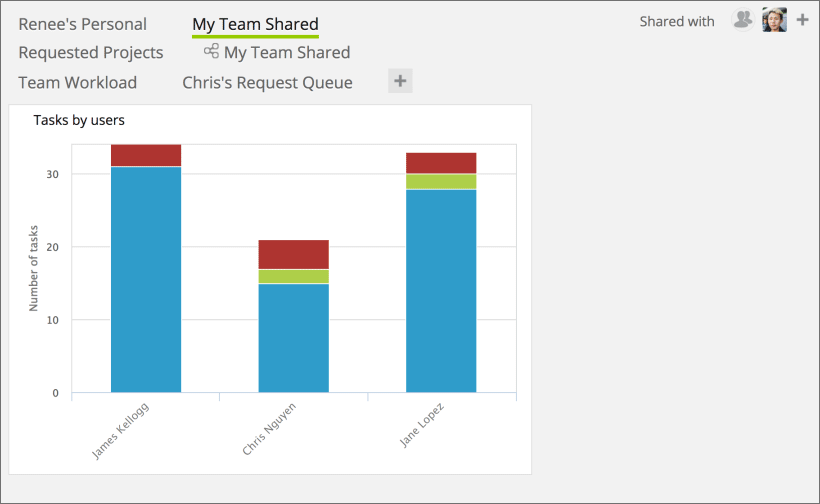
Nueva automatización: asignación del proyecto, el equipo y el programa adecuados desde las solicitudes entrantes
¿Tu equipo recibe muchas solicitudes similares? Si es así, puedes aumentar su productividad y el volumen de proyectos. Según un estudio reciente de McKinsey Global Institute, más del 70 % del tiempo dedicado a recoger y procesar los datos se puede automatizar con las tecnologías actuales.* En cambio, es menos probable que el tiempo destinado a interactuar con las partes interesadas (24 %), aplicar los conocimientos especializados (23 %), y gestionar y desarrollar el potencial de las personas (14 %) se pueda automatizar en un futuro próximo. Si todavía no has automatizado la entrada de las solicitudes más habituales, ya es hora de que lo hagas. Automatiza la recopilación y la asignación del trabajo más rutinario para poder centrarte en las labores más creativas, complejas y que más visibilidad tienen de cara a los clientes y las partes interesadas. Acabamos de presentar una nueva función de Wrike para asignar automáticamente el trabajo adecuado desde las solicitudes entrantes. Ahora puedes configurar los formularios de solicitud para activar la plantilla de proyecto adecuada en función de las necesidades concretas del solicitante, que se recopilan en unos campos de respuestas desplegables. El nuevo proyecto se puede adecuar a las fechas de inicio y finalización preferidas del solicitante, y tú puedes configurar el formulario para añadir asignados, propietarios o carpetas en función de lo seleccionado en el desplegable o los campos de casillas. ¿El resultado? Ahorro de tiempo para los equipos, así como proyectos estandarizados sin errores que se crean con toda la visibilidad necesaria desde el inicio. El trabajo se puede empezar antes porque las solicitudes entrantes se asignan de inmediato. Cuatro pasos rápidos para automatizar el trabajo entrante 1. Identifica los flujos de trabajo más sencillos y repetitivos. Determina cuáles son los tipos más comunes de información necesarios para completar este trabajo correctamente sin tener que andar de allá para acá. 2. Crea una plantilla de proyecto para definir los pasos. Asigna miembros del equipo a cada paso, y crea un programa de tareas con tiempo suficiente (número de días) entre cada tarea. 3. Crea un formulario de solicitud dinámico e incorpora los campos necesarios. Incluye un campo desplegable para iniciar diferentes tipos de proyectos a partir de plantillas en función de la necesidad principal de tu cliente. Ejemplo de formulario de solicitud dinámico (página 1) Si un solicitante elige una campaña de correo electrónico frente a una campaña de tipo social en la página 1, aparecerá una página diferente de preguntas sobre los requisitos. 4. Crea un panel o un informe para registrar el flujo de trabajo, o bien equilibra la carga de trabajo entre los miembros del equipo utilizando la vista de carga de trabajo. Ejemplos: vistas de panel, informe y carga de trabajo de proyectos creados desde las solicitudes entrantes Los formularios de solicitud son una forma útil de recopilar de forma completa los requisitos de cualquier cliente interno o externo. Ahora también puedes automatizar la asignación del trabajo adecuado directamente al recibir una solicitud entrante. Para obtener más información acerca de los formularios de solicitud dinámicos o cómo asignar de forma automática tareas, proyectos o proyectos desde plantillas, mira nuestro vídeo, regístrate en un webinar o consulta nuestro artículo de la página de ayuda. Los formularios de solicitud son una función disponible únicamente para los planes Wrike Business y Wrike Enterprise. Para mejorar tu cuenta, ponte en contacto con [email protected] o inicia ahora una prueba gratuita de dos semanas del plan Wrike Business. * McKinsey Global Institute, "A Future That Works: Automation, Employment and Productivity", enero de 2017.

Presentación de la bandeja de entrada: un centro de notificaciones nuevo y más seguro
La bandeja de entrada de Wrike agiliza más aún la colaboración de equipo mostrándote las nuevas asignaciones y las @menciones, sin mezclar las actualizaciones de trabajo generales. Cuando visites la pestaña Bandeja de entrada, podrás revisar rápidamente las nuevas notificaciones y responder a los comentarios, reorganizar o añadir tareas a Mi trabajo, o colocar las tareas en las carpetas o los proyectos adecuados.

Presentación de las solicitudes de Wrike: una forma más sencilla de gestionar y priorizar las solicitudes de trabajo
Solicitudes de Wrike agiliza el proceso de entrada de trabajo con precisión y proporciona un control total sobre la priorización, la gestión y el registro de las solicitudes de trabajo. Gracias a esta nueva función, obtienes la información pertinente siempre.

Guía detallada sobre cómo utilizar nuestra herramienta en línea de diagramas de Gantt
Hemos creado muchos vídeos sobre nuestro diagrama de Gantt. En ellos se describen los diferentes aspectos del uso de nuestro diagrama de Gantt (conocido como vista de cronología), por ejemplo, cómo crear una nueva tarea directamente desde la cronología y enlazar las tareas dependientes. También contamos con nuestro Centro de ayuda para ofrecer un desglose de las diferentes funciones. Sin embargo, ninguno de estos recursos incluye las prácticas recomendadas para usar la cronología de Wrike, por lo que a continuación hemos incluido una serie de consejos acerca de cómo empezar de la forma más eficaz y práctica. Qué debes saber antes de empezar Un diagrama de Gantt es una forma avanzada de realizar el seguimiento de la cronología de tu proyecto. Debes usarla para ver un panorama general de los proyectos en curso y cómo les afectan otros proyectos que llegan o se llevan a cabo simultáneamente. La principal ventaja de un diagrama de Gantt es que ayuda a planificar los grandes hitos y visualizar el alcance de los proyectos. Dos consejos rápidos de Wrike antes de adentrarnos en otros aspectos: 1. Las tareas solo aparecerán en la cronología si tienen una fecha adjunta dada la naturaleza de su función de tipo calendario. Es decir, tus tareas pendientes no aparecerán hasta que tengan una fecha de finalización asignada. 2. Asegúrate siempre de poner nombres inequívocos a tus tareas (y carpetas). Debes poder obtener la mayor parte de la información del nombre de la tarea. "Enviar al cliente" no lo deja claro. ¿Qué se envía al cliente? "Enviar el contrato estándar al cliente" es mucho más concreto cuando se visualiza en el diagrama de Gantt. Cómo añadir tus tareas en Wrike Cuando estés preparado para empezar a añadir tu trabajo a un diagrama de Gantt, te encontrarás en una de estas dos situaciones: ya tienes una programación dispuesta; o bien aún tienes que crear la planificación de las tareas. En ambas situaciones, primero tenemos que asegurarnos de que todas las tareas estén en Wrike. El mejor lugar para hacer esto es la vista Lista de tareas. En esta vista puedes utilizar la función de incorporación rápida para introducir todas las tareas en tu espacio de trabajo con un esfuerzo mínimo y de una sola vez: Selecciona la carpeta y el proyecto correcto en el que desees introducir tus tareas. Haz clic en "+ Nueva tarea" en la parte superior de la vista Lista de tareas. Escribe el nombre de la tarea y haz clic en Intro. Repite estos pasos hasta que todas las tareas se encuentren en tu espacio de trabajo. Ahora, para que estas tareas aparezcan en tu diagrama de Gantt, deben tener fechas de finalización. También puedes asignar fechas rápidamente utilizando nuestros accesos directos en la vista Lista de tareas: Pasa el cursor por encima de la parte derecha de una tarea de la lista y aparecerá un pequeño icono de calendario. Haz clic en este icono y selecciona la fecha de finalización correcta para cada tarea. Si ya sabes la duración de la tarea (el tiempo que se tarda en finalizar la tarea), también puedes definirla en este momento. No establezcas tareas como hitos a menos que sea el final de proyecto (por ejemplo, la fecha del gran lanzamiento, la fecha de un evento o una fecha de entrega final). En la mayoría de los proyectos solo debes tener una tarea que sea evento de hito. Si no estás seguro ahora, puedes seguir estableciendo tareas como hitos más adelante. Si estás en la segunda situación de las mencionadas anteriormente (sin programación), añade la misma fecha a todas las tareas, una fecha próxima a la posible fecha de inicio. De este modo, las tareas aparecerán en el diagrama de Gantt y, a continuación, podrás reprogramarlas desde este punto utilizando la función de arrastrar y soltar. Cómo perfeccionar tu programa en el diagrama de Gantt Ahora que se han introducido todas las tareas y las fechas en Wrike, ha llegado el momento de consultar tu diagrama de Gantt. Cómo establecer las fechas de inicio y finalización de las tareas Ahora que ves la representación de tu programa, vuelve a comprobar el programa para saber si sigue siendo correcto y ajústalo como creas conveniente. Si no has definido el programa aún, ha llegado el momento de arrastrar y soltar las tareas en el sitio correspondiente de la cronología para asignar sus fechas de inicio y finalización. Ten en cuenta el orden que deben seguir las tareas completadas mientras creas el programa. → Consulta todas nuestras medidas rápidas para cambiar el programa de tu proyecto en nuestro Centro de ayuda. Ahora que has terminado el programa, debes definir la fecha de entrega final como hito, si es que todavía no lo has hecho. De este modo, aparecerá como un pequeño indicador en la cronología. Esto es útil porque si haces retroceder o avanzar las tareas del proyecto, el hito no se moverá con ellas. Los hitos se han diseñado para proyectos con una fecha de finalización fija y no se pueden cambiar. (Por ejemplo, si ya has anunciado públicamente la fecha de lanzamiento o si un cliente te ha dado una fecha de finalización inamovible). Haz clic en la tarea que debe ser hito, selecciona "Convertir en hito" y, a continuación, vuelve a comprobar la fecha para ver si es correcta. Cómo configurar las dependencias Uno de los principales objetivos de usar un diagrama de Gantt es configurar las dependencias de trabajo. ¿Qué tareas dependen de otras para iniciarse o finalizar? Puedes conectar las tareas de una de estas cuatro formas: La tarea A solo puede empezar cuando la tarea B haya finalizado. La tarea A solo puede empezar cuando la tarea B haya empezado. La tarea A no puede finalizar hasta que no termine la tarea B. La tarea A no puede finalizar hasta que no empiece la tarea B . Si la única dependencia de tu programa está relacionada con el evento de hito (por ejemplo, si no puedes finalizar el evento de hito hasta que todas las tareas hayan finalizado), entonces adjunta todas las tareas al hito. En nuestros diagramas de Gantt, puedes configurar dependencias de tareas utilizando la función de arrastrar y soltar. Arrastra la línea desde el comienzo o el final de la tarea A hasta el comienzo o el final de la tarea B para configurar la relación. Después de configurar las dependencias de las tareas correctamente, el diagrama de Gantt reprogramará automáticamente todas las tareas conectadas si cambia la fecha de inicio o finalización de una tarea. Cómo comprobar el progreso del trabajo Una vez que el diagrama de Gantt se haya configurado completamente, se hayan asignado las tareas y el trabajo esté en marcha, podrás consultar el diagrama de Gantt para comprobar el progreso. Cómo usar los códigos de color del diagrama de Gantt para vistas rápidas Cuando abres el diagrama de Gantt, la fecha actual se señala con una línea vertical roja. A medida que progresa el trabajo, verás tres posibles colores para las tareas del diagrama de Gantt: Verde: Estas tareas ya han finalizado. Ten en cuenta que esto no necesariamente significa que se finalizaran a tiempo, sino que están finalizadas en este preciso momento. Rojo: Estas tareas siguen en curso y van con retraso. Como encargado o colega, puedes hacer clic para abrir la tarea y preguntar a sus propietarios por qué se está demorando la finalización. Azul: Estas tareas siguen en curso, pero no van con retraso. Si te preocupa el progreso, haz clic para abrir la tarea y ver cómo va el trabajo. Si eres usuario de Empresa, puede que el código de colores azul/rojo/verde no esté disponible si has personalizado el flujo de trabajo creando estados personalizados. Así pues, tus tareas aparecerán en el color predefinido para el estado personalizado actual. Cuando consultes el progreso, recuerda echar un vistazo a las líneas de dependencias. Si la tarea C depende de la finalización de la tarea B, y la tarea B depende de la finalización de la tarea A, cualquier demora puede perjudicar a todo el proyecto. Si ves que se acerca la fecha de finalización de una tarea de la que depende la tuya, asegúrate de que el trabajo finalice a tiempo, de forma que no rompa el flujo del proyecto y ponga en peligro otras tareas, o aun peor, el hito. Cómo utilizar los filtros para buscar lo importante Si solo quieres ver el diagrama de Gantt de determinados estados de trabajo, propietarios de tareas concretas, fechas u otros criterios, puedes filtrar la vista del diagrama de Gantt. ¿Qué más quieres saber? ¿Tienes más preguntas acerca del diagrama de Gantt de Wrike? Obtén más información en nuestro Centro de ayuda, ve nuestros vídeos de instrucciones o plantéanos tus preguntas en la sección de comentarios que aparece a continuación.

Presentación de la integración de Wrike con Microsoft Teams
En Wrike, nuestra labor principal es fomentar una buena colaboración haciendo que todos los elementos que intervienen en el trabajo estén más claros y se puedan llevar a cabo. Por eso, cuando Microsoft presentó Teams, un espacio de trabajo basado en chat que se integra en Microsoft Office 365, sabíamos que se trataba de un importante avance. Office 365 es una de las suites de productividad más populares del mercado. Además, las herramientas de colaboración basadas en chats, como Slack o HipChat, están teniendo cada vez más aceptación ahora que las empresas procuran sacar los aspectos de la colaboración fuera de las conversaciones por correo electrónico con el fin de trabajar más rápidamente. Un estudio reciente realizado por SpiceWorks concluyó que el 53 % de las empresas con más de 500 empleados ahora utilizan aplicaciones de chat colaborativas. Teams reúne personas, conversaciones y contenido junto con las herramientas que necesitan los equipos para que puedan colaborar fácilmente. Como está integrado en Office 365, los usuarios se benefician de la integración con las aplicaciones y los servicios de Office 365 que ya conocen. Ofrece una seguridad y un cumplimiento de tipo empresarial, además de que se puede ampliar y personalizar para adaptarse a las necesidades de cada equipo. Hoy nos complace presentar la integración de Wrike con Teams. Hemos colaborado con Microsoft para ofrecer útiles prestaciones y funciones de Wrike a través de la interfaz de chat de Teams. Los usuarios de Teams ahora pueden crear tareas y gestionar proyectos, lo que mantiene la comunicación en el contexto del trabajo y la colaboración en Office 365. Este solo es el último de una serie de avances que hemos conseguido con Microsoft, entre los que podemos incluir las integraciones con conocidas herramientas como Microsoft OneDrive, Office 365 Single Sign-On. A continuación presentamos algunas de las funciones de las que podrán disfrutar los usuarios de Teams: Creación de proyectos y tareas. Crea proyectos en Teams y verás que aparecen todas las tareas en Wrike. Además, puedes añadir cualquier proyecto de Wrike como ficha en un canal de chat de Teams. Modificación de tareas. Consulta la información de la tarea con imágenes y formato enriquecido. También puedes realizar cambios, por ejemplo, es posible actualizar el estado, el asignado, la fecha de vencimiento y los comentarios de las tareas directamente desde la interfaz de Teams. Visualización del programa del proyecto. Obtén el panorama completo del calendario de tareas utilizando la vista de cronología del diagrama de Gantt. Recepción de notificaciones de Wrike. Mantente informado de todos los proyectos gracias a las notificaciones que llegan a los chats de Teams a través de un conector de Office 365. Consulta este enlace para obtener más información. Nos encantaría conocer tu opinión.

Qué está haciendo Wrike para cumplir con el RGPD (GDPR, en inglés) y proteger tus datos
En Wrike, nos tomamos muy en serio la ciberseguridad y la protección de los datos. Actualmente, tomamos medidas para garantizar que los sistemas de nuestros clientes europeos estén protegidos y para cumplir con el RGPD (GDPR, en inglés).

Wrike anuncia nuevas actualizaciones de seguridad
Estamos encantados de anunciar la incorporación de tres nuevas funciones a nuestro paquete de suscripción Empresa que mejoran la seguridad de la información, los archivos y las interacciones relacionadas con el proyecto de Wrike.
Presentación de los nuevos formularios de solicitud dinámicos: se adaptan a las diferentes necesidades de los clientes
Los nuevos formularios de solicitud dinámicos te permiten mostrar la respuesta inicial de un cliente en un campo desplegable y, a continuación, mostrar páginas y preguntas adicionales para reunir información sobre los requisitos.

Microsoft y Wrike se integran para incrementar la productividad de tu equipo de trabajo
Nos complace anunciar las nuevas integraciones de Wrike con Microsoft como parte de nuestro objetivo de proporcionar a los usuarios una sencilla colaboración, mayor ahorro de tiempo y más visibilidad del trabajo. Microsoft proporciona a los clientes una plataforma para crear y publicar una amplia gama de contenido: desde hojas de cálculo a documentos y todo lo que hay entre medias. Wrike ofrece a los usuarios un sistema para organizar el trabajo: desde tareas individuales a debates y plazos de entrega. Juntos, Microsoft y Wrike aumentan la creatividad y la productividad, además de ofrecer una experiencia colaborativa constante. Ahora, en la primera fase, los usuarios pueden cargar sus documentos y presentaciones en Wrike utilizando el complemento para Office 365 directamente en Word y PowerPoint. Ya no es necesario cambiar entre ventanas o pestañas y buscar los archivos. Simplemente añade los archivos a Wrike directamente desde tus aplicaciones de Office favoritas que utilizas a diario. Además del complemento de Wrike para Office 365, la segunda fase de la integración admite cualquier archivo almacenado en OneDrive para la Empresa. La integración de Microsoft te permitirá adjuntar fácilmente los archivos empresariales directamente en las tareas de Wrike y te ofrecerá acceso a la versión más actualizada desde una ubicación central. Prueba esta función en los laboratorios de Wrike. La fase final permite a los usuarios de Enterprise integrar su cuenta de Microsoft Azure Active Directory u Office 365 para iniciar sesión en Wrike e interactuar con tareas directamente por medio del inicio de sesión único. Azure Active Directory es la solución de acceso y gestión de identidades más grande del mundo. La integración de Wrike con Azure AD permite a los administradores de TI realizar fácilmente tareas de gestión de accesos e identidades para proteger los datos de la empresa y los documentos almacenados en Wrike. Las integraciones de Wrike con Microsoft están disponibles para todas las suscripciones de Wrike. ¿Estás preparado para probarlas? Descárgalas aquí: Complemento para Office 365 Active Directory e inicio de sesión único Si todavía no eres usuario de Wrike, comienza una prueba gratuita. Se presentarán más integraciones geniales próximamente, así que mantente conectado. Suscríbete a nuestro blog para estar al tanto de todas las noticias de los productos más novedosos.

Si no estás progresando en tu gestión del trabajo, estás perdiendo dinero (infografía)
Cuando las cosas se ponen difíciles, solo los fuertes avanzan. Todos hemos escuchado esto antes y no podría ser más cierto en el lugar de trabajo. Cuando el trabajo se pone difícil, tenemos que esforzarnos más para afrontar el reto y destacar. Si la gestión de proyectos es cada vez más difícil para tu equipo, seguir los viejos procesos no va a ayudarte a tener éxito. De hecho, hay estudios que demuestran que acabará costándote más. Echa un vistazo a esta infografía que pone de manifiesto cómo las empresas sufren una deficiente gestión del trabajo y verás cómo puedes mejorar: Si te gusta esta infografía, compártela con tus colegas o intégrala en tu sitio web con este código: Infografía ofrecida por Wrike ¿Has tenido dificultades con algunos de estos temas complicados habituales? Dinos cómo te ha ayudado Wrike en los comentarios que aparecen a continuación.

Nuevo encabezado de navegación: Simplifica tu lista de tareas
Hoy lanzamos el nuevo encabezado de navegación de listas de tareas en tu area de trabajo de Wrike. Es una forma más intuitiva de trabajar, con funciones organizadas de una forma sencilla, para que tu equipo y tu trabajeis de forma más eficiente en Wrike.





